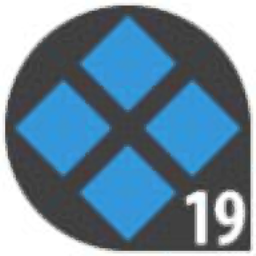
ARCHline.XP 2019补丁
附带安装教程- 软件大小:34.52 MB
- 更新日期:2020-06-27 17:04
- 软件语言:简体中文
- 软件类别:工程建筑
- 软件授权:免费版
- 软件官网:待审核
- 适用平台:WinXP, Win7, Win8, Win10, WinAll
- 软件厂商:

软件介绍 人气软件 下载地址
ARCHline.XP 2019补丁是一款针对2019版而开发的激活工具,整个过程都不需要使用激活码,只需要把文件替换对应的原文件即可实现功能限制解除效果;新版本对BIM模块进行了更新,从概念阶段到施工阶段,所有项目均以BIM交付,以确保用户在瞬息万变的市场中保持竞争力;支持从其他BIM软件读取文件;支持通过RFA导入和经过认证的IFC导入/导出,与其他合作设计师更好地协作;可以连接到在线数据库以获取数百万个现实生活中的建筑元素,所有这些都可以使设计更准确;新版本在BIM组件,墙壁,楼板,开口的处理方式上取得了长足的发展,而且,现在有了各种各样的在线对象库,用户可以将信息提取到您的设计中,更不用说增强的渲染和照明功能了,室内设计师肯定会发现缺一不可;需要的用户可以下载体验

新版功能
一、3d设计方面
建筑BIM,certified功能,文档,著名的CAD功能
内饰 -瓷砖,装饰线条,窗帘工具,灯具,软装饰等
家具设计 -参数家具,组装对象等
二、参数元素
ARCHLine.XP建筑元素自动符合您设计中的变化。这意味着更巧妙和更精确的设计。
三、BIM集成
BIM从概念阶段到施工阶段交付项目,确保您在快速变化的市场中保持竞争力。
从其他BIM软件读取文件。
通过RFA导入和经过认证的IFC导入/导出,与其他合作设计人员更好地协作。
四、BIM库
连接到数百万现实建筑元素的在线数据库,所有这些都为了更精确的设计。
五、基于调查的工作
您可以使用调查过的测量结果建立三维,不规则,不对称,任意形状的房间,墙壁和屋顶面板。
软件特色
动态部分
临时删除设计的某些部分,使您可以查看模型的内部。
您可以使用横断面来创建建筑横断面以及移动和旋转工作平面。
影子研究
ARCHLine.XP的实时阴影引擎可让您对模型执行准确的阴影研究。
随时随地查看太阳如何影响您的空间。观察日光在您的空间中移动。
渲染,逼真的图像
您可以使用一流的渲染引擎
您可以轻松地在白天和夜晚场景中渲染逼真的织物,纺织品,皮革和墙壁饰面,并具有出色的灯光效果
只需几分钟即可完成。
透视/正交视图
透视图提供了对设计的深入了解,非常类似于现实生活
使用正交视图时,所有对象均以相同比例显示。
演练
进入模型并进行逐步演练。浏览室内空间,在一个房间中环顾四周,穿过其他房间,爬上楼梯和下坡。
墙景
创建墙立面图以查看平面图中缺少的细节:即模制品,标志,窗户尺寸或装饰图案。
自动将墙立面放置为彩色的但报价合理的图像在您的平面图上。
安装步骤
1、用户可以点击本网站提供的下载路径下载得到对应的程序安装包
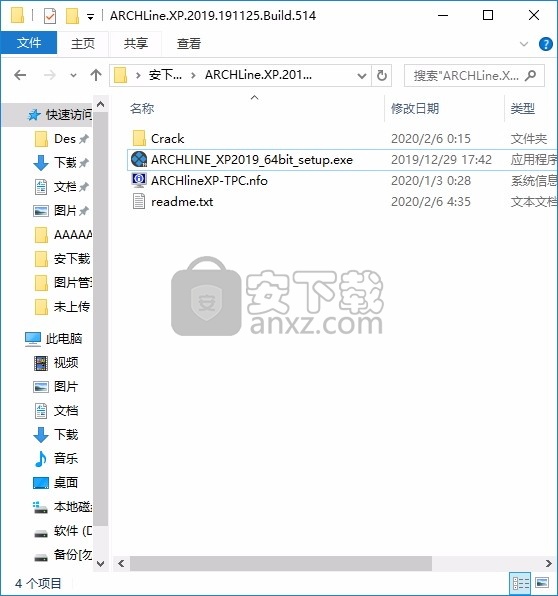
2、只需要使用解压功能将压缩包打开,双击主程序即可进行安装,弹出程序安装界面
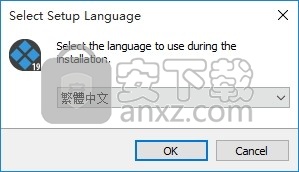
3、同意上述协议条款,然后继续安装应用程序,点击同意按钮即可
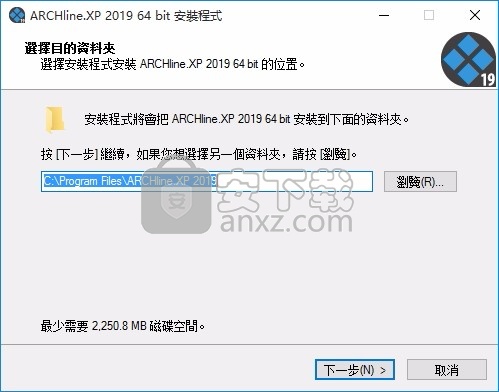
4、可以根据自己的需要点击浏览按钮将应用程序的安装路径进行更改
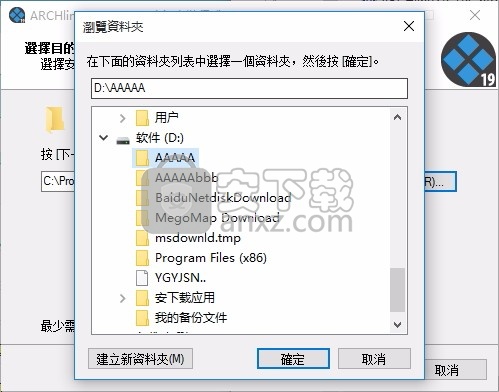
5、现在准备安装主程序,点击安装按钮开始安装
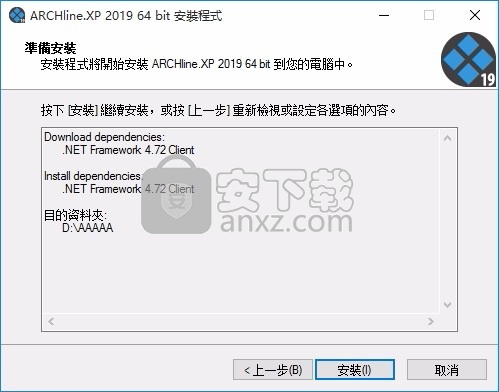
6、弹出应用程序安装进度条加载界面,只需要等待加载完成即可
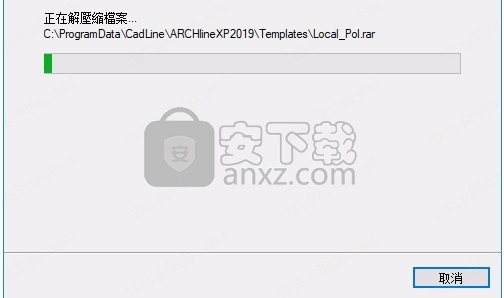
7、根据提示点击安装,弹出程序安装完成界面,点击完成按钮即可

方法
1、程序安装完成后,先不要运行程序
打开crack文件夹,找到里面的ARCHlineXP2019.bin文件,复制到软件安装地址。
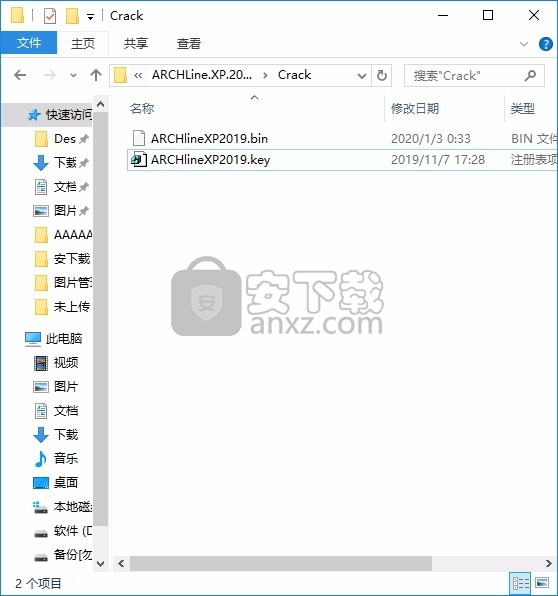
2、复制到C:\Program Files\ARCHline.XP 2019,点击替换。
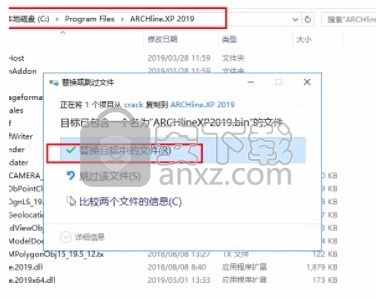
3、在文件夹复制ARCHlineXP2019.key到C:\ProgramData\CadLine\ARCHlineXP2019\Support,点击替换。
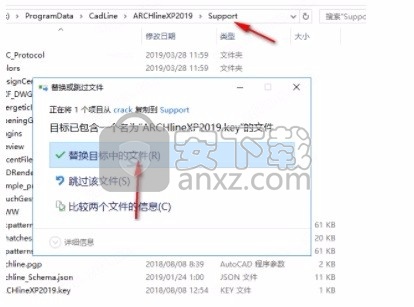
注意:ProgramData默认是隐藏的,可在文件夹选项中设置查看。
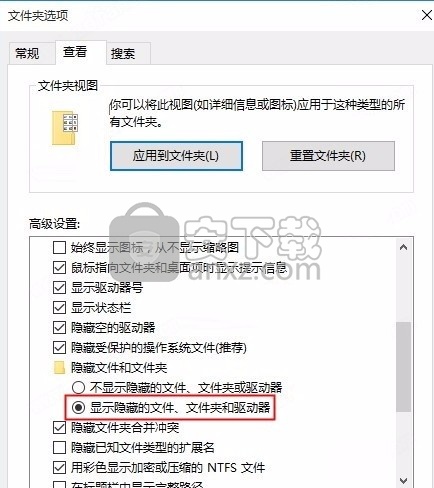
4、完成以上操作步骤后,就可以双击应用程序将其打开,此时您就可以得到对应程序

使用说明
切割和拉伸导入的对象
进口物品的大小基本上只能在各个方向上按比例增加。如果您只想在一个方向上调整大小,则ARCHLine.XP还提供了一种解决方案。
1,选择导入的对象并输入其属性。

2,在“ 剪切和拉伸 ”组中。以%的切割平面设置切割或拉伸的方向和位置。
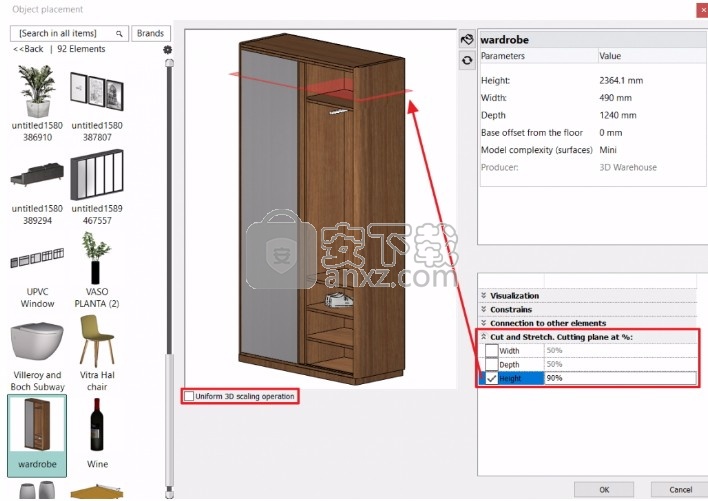
3,关闭“ 统一3D缩放”操作功能,并将对象的高度/深度/长度更改为所需值。单击刷新图标以查看更改。
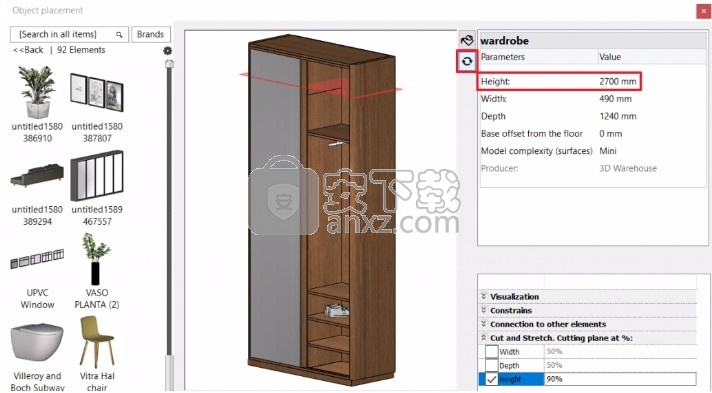
4,程序将在您在步骤2中设置的位置拉伸/剪切对象,而不更改任何其他参数。

在两层之间放置门
水平仪偏移或桥接水平仪差异可能需要将门放置在两个水平仪之间。如何在ARCHLine.XP中显示此状态,以便2D / 3D表示也正确?
1,将门放在要求门槛高度的较低高度,在这种情况下,门高为3000毫米,门槛高度为1500毫米。
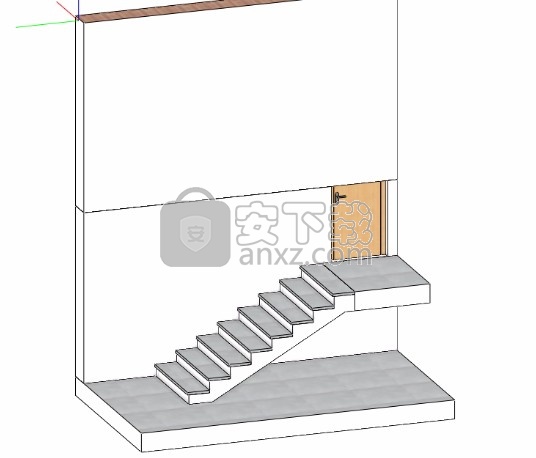
2,将门放在同一位置的同一位置,并设置相同的参数。
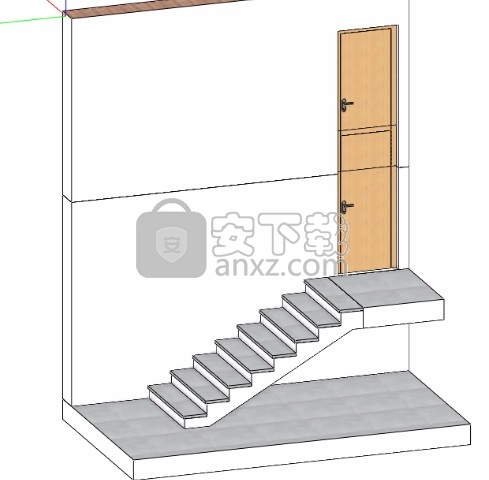
3,在门的孔中将其高度设置为600毫米(从门槛高度减去门槛高度,然后从门高度中减去此值),然后打开“ 隐藏”开口并设置为“空”选项。
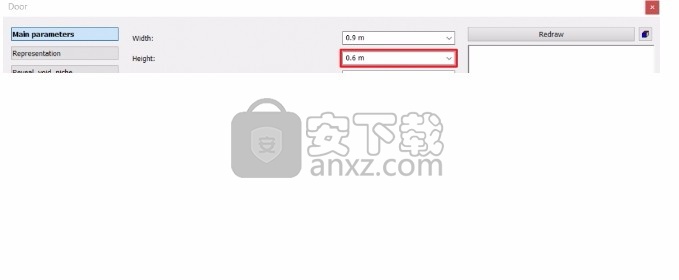
4,要正确显示,建议检查“连接曲面”选项是否打开。可以在“设置” /“图形” /“视觉效果” /“连接曲面”中进行设置。
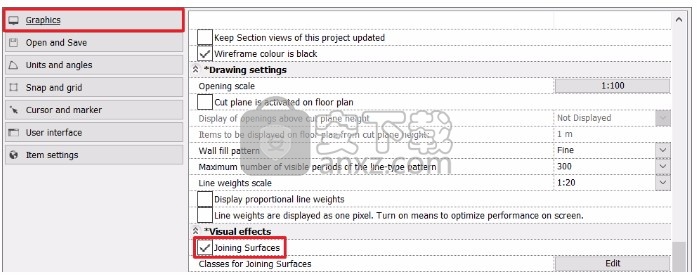
5,结合表面,可获得光滑的表面。
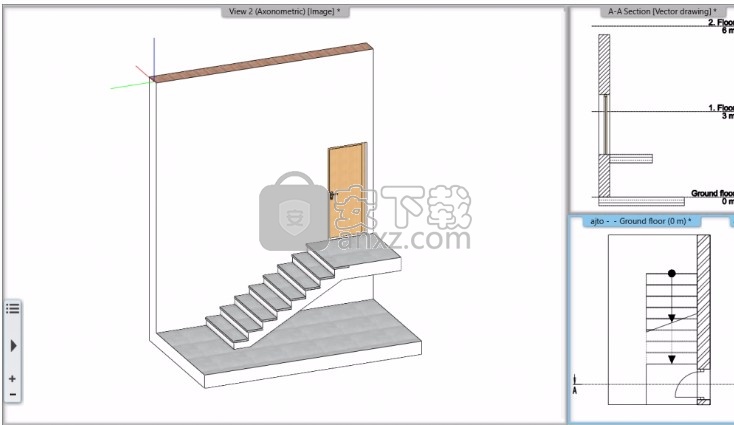
分节展示家具
即使所有图层都可见,家具也不会显示在分区中
默认情况下,这些家具隐藏在这些部分中,因为这样可以从3D模型更快地生成它们。请按照以下步骤在部分中显示家具:
1,在平面图上选择剖面线,然后输入其属性。
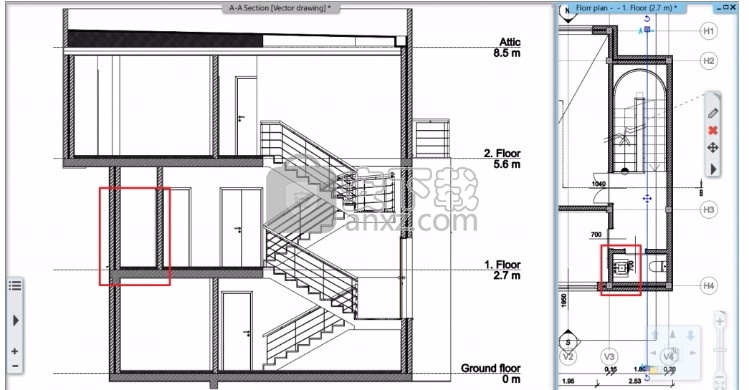
2,在属性中的“ 3D表示形式”组中, 禁用“ 隐藏所有对象”选项。
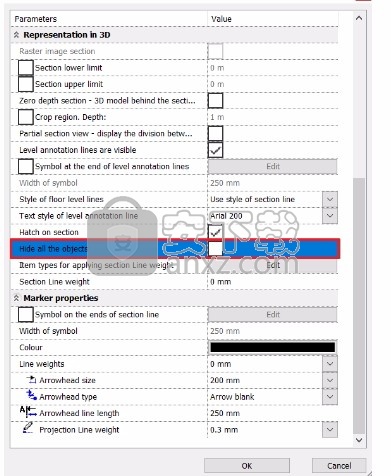
3,在弹出的窗口中刷新项目。刷新部分后,家具将自动显示。

创建,删除和重命名样式
如何创建,删除和重命名样式?
我们将通过墙的属性来显示答案。
1,输入墙的属性(右键单击“墙”图标,然后选择“属性”选项或选择“功能区栏” /“建筑物” /“属性” /“墙” /“墙”选项),然后设置所需的参数。
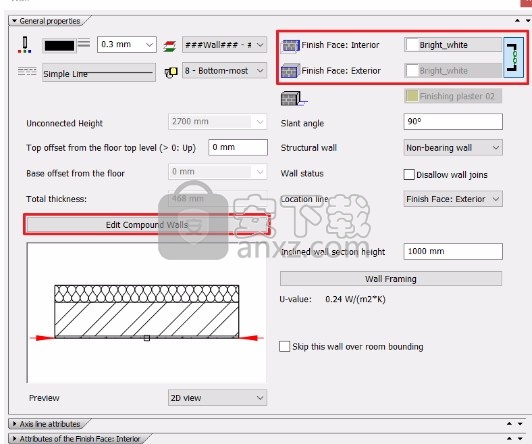
2,单击样式名称,然后在弹出的窗口中保存样式。您刚刚在程序中创建了样式,可以将其设置为在所有项目中都可用。您也可以在文件夹系统中对样式进行排序。单击确定按钮以完成设置。
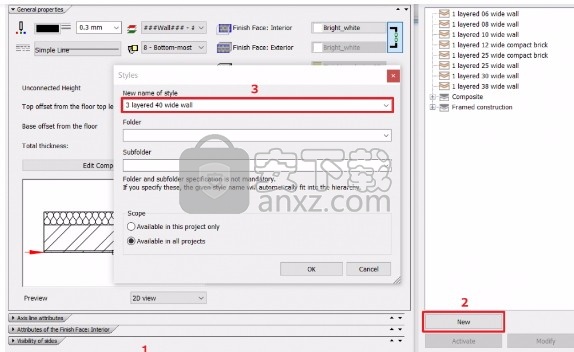
您保存的样式将在下面的图片中显示带有符号:
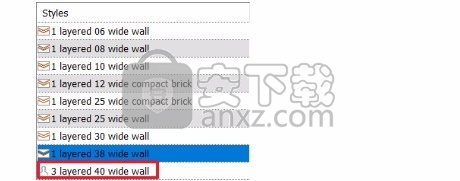
3,单击“墙”选项,将显示所有样式,您可以从中选择。
预设样式:您无法从程序中删除。
自己的风格:您可以删除,重命名并将其移动到另一个文件夹。
4,您只能从样式中删除未选择的项目。右键单击要删除的样式,然后从列表中选择“ 删除”选项。
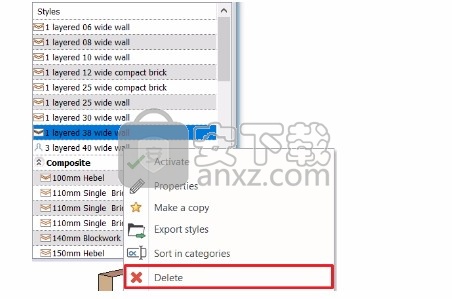
5,重命名和移动文件夹中的样式。右键单击样式,然后选择“ 按类别排序”选项。在弹出窗口中,您可以更改样式的名称和文件夹。
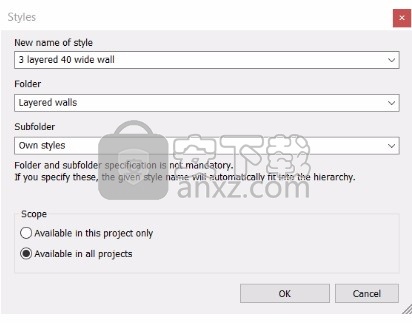
人气软件
-

coord坐标转换工具(坐标转换软件) 1.20 MB
/简体中文 -

宏业清单计价专家N9云计价(含宏业云版) 302 MB
/简体中文 -

autodesk autocad 2020 64位 1577 MB
/简体中文 -

E筋翻样 36.8 MB
/简体中文 -

理正深基坑 22.4 MB
/简体中文 -

道路之星 11.7 MB
/简体中文 -

蓝光钢筋下料软件 2.77 MB
/简体中文 -

T20-PlugIn天正插件 98.7 MB
/简体中文 -

易投造价软件 108 MB
/简体中文 -

277个常用的AutoCAD字体 CAD字体大全 58.00 MB
/多国语言


 成捷迅通信工程概预算软件 8.0.3.0
成捷迅通信工程概预算软件 8.0.3.0  ARCHLine.XP 2020补丁 附带安装教程
ARCHLine.XP 2020补丁 附带安装教程  t20天正暖通v5.0文件 附安装教程
t20天正暖通v5.0文件 附安装教程  t20天正电气v5.0补丁 附使用教程
t20天正电气v5.0补丁 附使用教程  autodesk infraworks 2022中文 附安装教程
autodesk infraworks 2022中文 附安装教程  Rocket3F多边形建模软件 v1.6
Rocket3F多边形建模软件 v1.6  品茗安全2016免狗 v11.5 附带安装教程
品茗安全2016免狗 v11.5 附带安装教程 







